Documentnummer: AREU-042
Datum update: 2023-04-01
Datum update: 2023-04-01
Rapporten over het aantal gekopieerde/afgedrukte/gescande vellen afdrukken
In dit gedeelte wordt beschreven hoe u een rapport over het aantal gekopieerde, afgedrukte of gescande vellen (pagina's) kunt afdrukken.
U kunt ook een rapport over het aantal gekopieerde, afgedrukte of gescande vellen (pagina's) per afdelings-ID afdrukken of opslaan door op <Rapporten per afdelings-ID afdrukken/opslaan> te drukken.
N.B.
Het "aantal pagina's" verwijst naar het aantal kopieën of afdrukken wanneer de voor- en achterzijde van het apparaat elk als één "pagina" worden geteld. Als bijvoorbeeld slechts één kan van een vel papier wordt bedrukt, is het aantal pagina's "1". Als het vel op beide zijden wordt bedrukt, is het aantal pagina's "2".
Afdrukken van rapporten
1
Op het scherm <Home> drukt u op  (Teller/Apparaatgegevens).
(Teller/Apparaatgegevens).
 (Teller/Apparaatgegevens).
(Teller/Apparaatgegevens).2
Druk op <Lijst afdrukken>.

3
Druk op <Ja>.
Het rapport wordt afgedrukt.
Rapporten per afdelings-ID afdrukken/opslaan
U kunt rapporten voor elke gebruikers-ID (afdelings-ID) afdrukken of opslaan in Afdelings-ID-beheer.
Afdrukken van rapporten
Gebruik deze procedure om rapporten voor elke afdelings-ID af te drukken vanaf het bedieningspaneel van deze machine.
1
Meld u aan als beheerder op het bedieningspaneel van deze machine. Als beheerder inloggen
2
Op het scherm <Home> drukt u op  (Instellingen/Registratie).
(Instellingen/Registratie).
 (Instellingen/Registratie).
(Instellingen/Registratie).3
Druk op <Beheerinstellingen>  <Gebruikersbeheer>
<Gebruikersbeheer>  <Afdeling-ID beheer>.
<Afdeling-ID beheer>.
 <Gebruikersbeheer>
<Gebruikersbeheer>  <Afdeling-ID beheer>.
<Afdeling-ID beheer>.4
Druk op <Aan>  <Paginatotalen>.
<Paginatotalen>.
 <Paginatotalen>.
<Paginatotalen>.5
Druk op <Lijst afdrukken>.
6
Selecteer het rapporttype en druk op <Start afdrukken>.
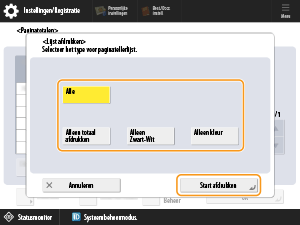
Het geselecteerde rapport wordt afgedrukt.
Rapporten opslaan
U kunt rapporten opslaan als bestanden in CSV-indeling. Sla rapporten op vanaf de Remote UI (UI op afstand).
1
Open de Remote UI (UI op afstand) en meld u aan als beheerder. De Remote UI (UI op afstand) openen
2
Klik op de portaalpagina op [Settings/Registration].
3
Klik op [User Management]  [Department ID Management].
[Department ID Management].
 [Department ID Management].
[Department ID Management].4
Druk op [Store in CSV Format...].
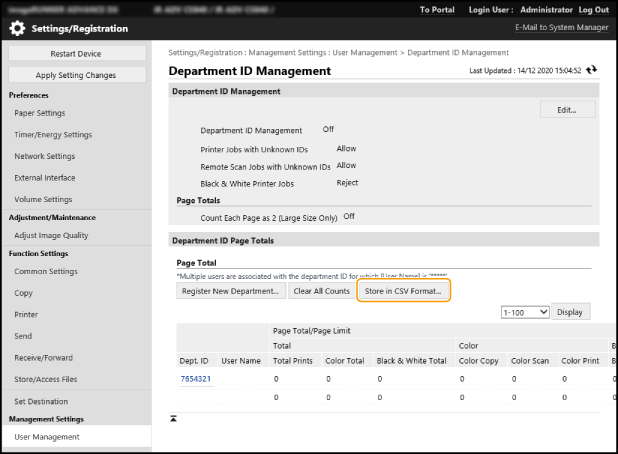
De paginatotalen van Afdelings-ID-beheer worden opgeslagen in CSV-indeling.
N.B.
Het rapport geeft het aantal gekopieerde, afgedrukte en gescande vellen (pagina's) weer voor elke gebruikersnaam die aan de afdelings-ID is gekoppeld. Als er echter meerdere gebruikers aan één afdeling zijn toegewezen of als afdelings-ID-authentificatie wordt gebruikt als de aanmeldingsservice, worden er geen gebruikersnamen weergegeven.